WooCommerce Özel Hesabım Sayfası Nasıl Oluşturulur
Yayınlanan: 2021-05-11 WooCommerce “Hesabım” sayfasını özelleştirmenin bir yolunu mu arıyorsunuz? Hesap sayfasını düzenlemek, herhangi bir WooCommerce mağazasındaki en önemli sayfalardan biridir. Bu sayfa çarpıcı bir tasarıma sahip olmalıdır çünkü tüm çevrimiçi mağazanızın sorunsuz çalışması için hayati önem taşır.
WooCommerce “Hesabım” sayfasını özelleştirmenin bir yolunu mu arıyorsunuz? Hesap sayfasını düzenlemek, herhangi bir WooCommerce mağazasındaki en önemli sayfalardan biridir. Bu sayfa çarpıcı bir tasarıma sahip olmalıdır çünkü tüm çevrimiçi mağazanızın sorunsuz çalışması için hayati önem taşır.
Kullanıcıların hesap yönetiminin çoğunu tam olarak yapmasına, daha fazla satış yapmasına ve veya müşterileri tekrar satın alma yapmaya ikna etmesine izin verecek şekilde tasarlanmalıdır.
'Hesabım' sayfası ve alt sayfaları, bir kısa kod kullanılarak sitenizin herhangi bir yerinde görüntülenebilir. Kısa kodlar, WordPress gönderilerinize, sayfalarınıza ve kenar çubuklarınıza dinamik içerik eklemenin kolay bir yoludur.
WooCommerce Özel Hesabım Sayfası
Bu kısa eğitimde, özel PHP komut dosyaları kullanarak 'hesabım' sayfasının görünümünü, hissini, düzenini, içeriğini ve tasarımını nasıl özelleştireceğinizi gösteriyoruz. Bu, devam etmeden önce biraz kodlama bilgisine sahip olmanız gerektiği anlamına gelir.
PHP özelleştirmesine aşina iseniz, WooCommerce'de hemen hemen her şeyi başarabilirsiniz. Bu, özel bir sekme ekleyebileceğiniz, bir sekmeyi yeniden adlandırabileceğiniz, bir sekmeyi kaldırabileceğiniz veya sekme içeriğini birleştirebileceğiniz anlamına gelir.
Gelin bunu nasıl başarabileceğinize bir göz atalım.
PHP Parçacıklarını Kullanarak Hesabım Sayfasını Düzenleme Adımları
Bu bölümde WooCommerce kancalarını kullanacağız. Bunun nedeni, sitenizi özelleştirirken WordPress'in önerdiği en iyi uygulamalardan biri olmasıdır.
Özel bir sekme ekleyeceğiz, bir sekmeyi yeniden adlandıracağız, bir sekmeyi kaldıracağız ve sekme içeriklerini birleştireceğiz.
Hesabım sayfasını programlı olarak düzenlemek için izlemeniz gereken adımlar şunlardır:
- WordPress sitenize giriş yapın ve yönetici kullanıcı olarak Gösterge Tablosuna erişin.
- Pano menüsünden Görünüm Menüsü > Tema Düzenleyici Menüsü öğesine tıklayın. Tema Düzenleyici sayfası açıldığında PHP kod parçacıklarını ekleyeceğimiz tema işlevleri dosyasını arayın.
- Adres sekmesini Teslimat Adresi olarak yeniden adlandırmak istiyorsanız, php dosyasına aşağıdaki kodu ekleyin . Herhangi bir sekmeyi yeniden adlandırmak için aynı kodu kullanabilirsiniz.
add_filter( 'woocommerce_account_menu_items', 'njengah_rename_address_my_account', 9999 );
function njengah_rename_address_my_account( $items ) {
$items['edit-address'] = 'Delivery Address';
return $items;
}
- Bu sonuç:

- Adres sekmesini kaldırmak istiyorsanız, php dosyasına aşağıdaki kodu ekleyin :
add_filter( 'woocommerce_account_menu_items', 'njengah_remove_address_my_account', 9999 );
function njengah_remove_address_my_account( $items ) {
unset( $items['edit-address'] );
return $items;
}
- Kaldırmak istediğinizi seçebilmeniz için $items dizisindeki sekmelerin tam listesi:
$items = array( 'dashboard' => __( 'Dashboard', 'woocommerce' ), 'orders' => __( 'Orders', 'woocommerce' ), 'downloads' => __( 'Downloads', 'woocommerce' ), 'edit-address'; => _n( 'Addresses', 'Address', (int) wc_shipping_enabled(), 'woocommerce' ), 'payment-methods' => __( 'Payment methods', 'woocommerce' ), 'edit-account' => __( 'Account details', 'woocommerce' ), 'customer-logout' => __( 'Logout', 'woocommerce' ), );
- Sekmeleri ve içeriği birleştirmek de mümkündür. Örneğin, Adresler sekmesini kaldırabilir ve içeriğini Hesap sekmesine taşıyabilirsiniz. Bunu, php dosyasına aşağıdaki kodu ekleyerek başarabilirsiniz:
// -----------------------------
// 1. Remove the Addresses tab
add_filter( 'woocommerce_account_menu_items', 'njengah_remove_acc_tab', 999 );
function njengah_remove_acc_tab( $items ) {
unset($items['edit-address']);
return $items;
}
// -------------------------------
// 2. Insert the content of the Addresses tab into an existing tab (edit-account in this case)
add_action( 'woocommerce_account_edit-account_endpoint', 'woocommerce_account_edit_address' );
- Bu sonuç:
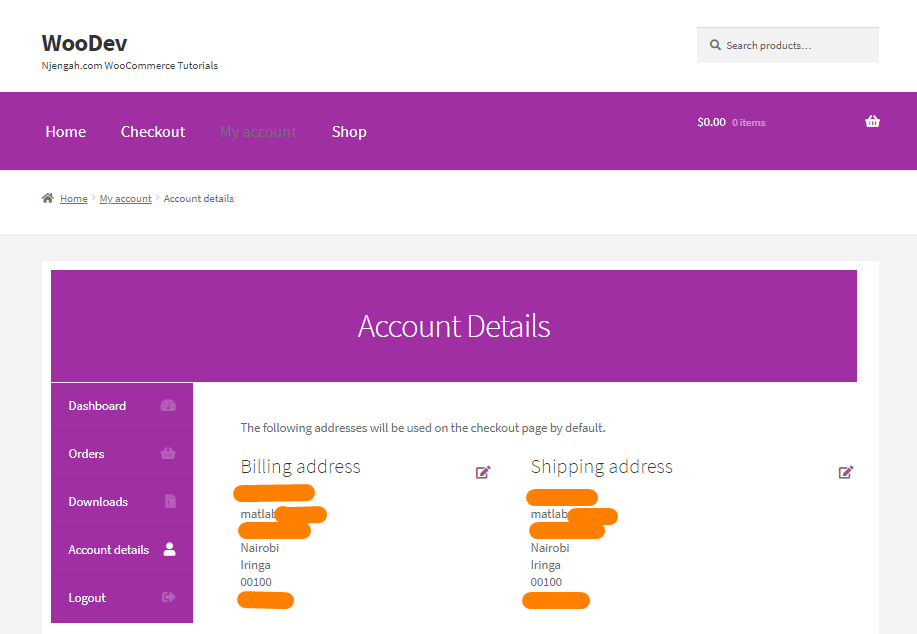
- Bu sayfada özel bir sekme de oluşturabilirsiniz. Örneğin, kullanıcıların destek biletlerine kolayca bakabilecekleri Destek adlı yeni bir sekme ekleyebilirsiniz. Bunu başarmak için php dosyasına aşağıdaki kodu ekleyin :
/**
* Add New Tab on the My Account page
*/
// ------------------
// 1. Register new endpoint (URL) for My Account page
// Note: Re-save Permalinks or it will give 404 error
function njengah_add_premium_support_endpoint() {
add_rewrite_endpoint( 'premium-support', EP_ROOT | EP_PAGES );
}
add_action( 'init', 'njengah_add_premium_support_endpoint' );
// ------------------
// 2. Add new query var
function njengah_premium_support_query_vars( $vars ) {
$vars[] = 'premium-support';
return $vars;
}
add_filter( 'query_vars', 'njengah_premium_support_query_vars', 0 );
// ------------------
// 3. Insert the new endpoint into the My Account menu
function njengah_add_premium_support_link_my_account( $items ) {
$items['premium-support'] = 'Premium Support';
return $items;
}
add_filter( 'woocommerce_account_menu_items', 'njengah_add_premium_support_link_my_account' );
// ------------------
// 4. Add content to the new tab
function njengah_premium_support_content() {
echo 'Premium WooCommerce Support. Welcome to the WooCommerce support area. As a premium customer, you can submit a ticket should you have any WooCommerce issues with your website, snippets or customization. <i>Please contact your theme/plugin developer for theme/plugin-related support.</i></p>';
echo do_shortcode( ' /* your shortcode here */ ' );
}
add_action( 'woocommerce_account_premium-support_endpoint', 'njengah_premium_support_content' );
// Note: add_action must follow 'woocommerce_account_{your-endpoint-slug}_endpoint' format
- Destek sayfasını oluşturmak için WPForms gibi üçüncü taraf bir eklenti kullanabilirsiniz. Bundan sonra, kısa kodu son satıra yapıştırabilirsiniz. Bu sonuç:
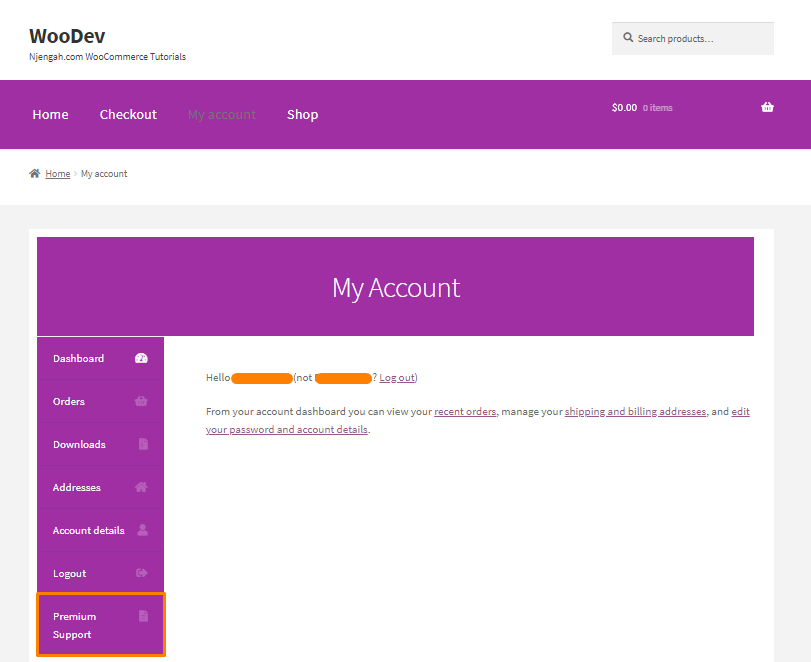
Çözüm
Şimdiye kadar, hesap sayfasını özelleştirebilmelisiniz. Bu sayfayı düzenlemeden önce bir alt tema oluşturmanızı öneririz. Bu, bir güncelleme sırasında değişikliklerinizin kaybolmamasını sağlayacaktır. Bu eğitimin size en iyi çözümü sağladığını umuyoruz.

Benzer Makaleler
- 100+ İpuçları, Püf Noktaları ve Snippet'ler Ultimate WooCommerce Hide Guide
- Ödemeden Sonra WooCommerce Yönlendirme: Özel Teşekkür Sayfasına Yönlendir
- WooCommerce Teşekkür Sayfası Nasıl Değiştirilir
- Mağaza Temasında Etiketler Nasıl Gizlenir WooCommerce
- Belirli Kategori için Ödeme Yöntemi Nasıl Devre Dışı Bırakılır
- WooCommerce Ürün Sayfasından Miktar Alanını Gizle veya Kaldır
- WooCommerce Hesabım Sayfa Yönlendirmesi Nasıl Eklenir
- Hesabım Sayfasında Gösterge Tablosunu Gizleme WooCommerce
- WooCommerce'de Ödeme Yöntemleri Nasıl Alınır » Kod Örneği
- WooCommerce Nasıl Kurulur
- WooCommerce'de Ürünler Nasıl Dışa Aktarılır
- WooCommerce'de Bir Ürün Nasıl Çoğaltılır
- CSS'de Son Çocuk Hariç Tümü Nasıl Seçilir » CSS Son Çocuk Değil Örneği
- İndirilenler Menüsü Nasıl Kaldırılır Hesabım Sayfam WooCommerce
- WooCommerce Maksimum veya Minimum Sipariş Miktarı Nasıl Kurulur
- Checkout'ta WooCommerce Yükleme Dosyası Nasıl Kurulur
- Mağaza Sayfasından Kategori Nasıl Gizlenir WooCommerce
- WooCommerce Ödeme Alanı Yer Tutucu Metni Nasıl Değiştirilir
- Hesabımdan İndirilenleri Gizleme WooCommerce
- Kupon Kodu Yer Tutucusu Nasıl Değiştirilir WooCommerce
